Ändra storlek på bild utan att förlora kvaliteten: online och offline
Att skala bilder kan vara en mycket utmanande och obehaglig syssla när man först lär sig att använda digitala bildredigeringsverktyg. Det finns ett enormt utbud av programvara, och huvuddelen av den ger skrytsamma löften om hur enkel den är att använda, hur hög kvaliteten är, hur effektiv den är och så vidare. Vissa av dessa påståenden kan vara korrekta eller inte. Förutsatt att du har kommit till rätt plats, behöver du inte vara orolig för att vara där.
Den här artikeln kommer inte bara att ge svar på några av de vanligaste frågorna om processen att ändra storlek på fotografier, utan den kommer också att ge ytterligare information. Det kommer också att visa dig hur man ändrar storlek på en bild utan att förlora dess kvalitet genom att använda många olika verktyg som vi har valt ut specifikt åt dig.
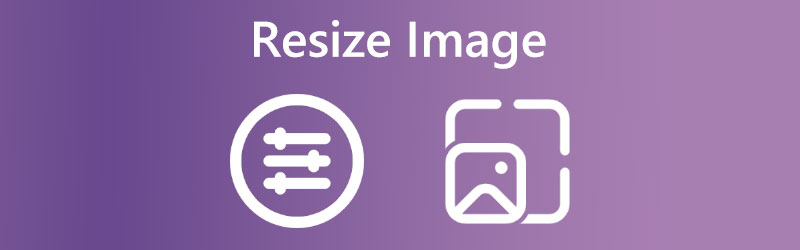

Del 1. Hur man ändrar storlek på bilder utan att förlora kvaliteten online
Vidmore Gratis Image Upscaler Online är bildförändringsverktyget online. Den är mest kapabel att ge resultat upp till användarens förväntningar och är kompatibel med alla webbläsare. Dessutom kan du ändra storlek på ditt foto genom att zooma in det till en storlek åtta gånger större än dess ursprungliga mått eftersom det är kompatibelt med varje bildfil. Om du använder det här verktyget för att ladda upp bilder kommer du inte ha några problem att göra det. Resultaten hittills från att använda denna programvara har varit imponerande. Det som gör att den sticker ut är att den kan ta reda på om din fotokvalitet är låg. Du kan förbättra det genom att använda en metod baserad på artificiell intelligens.
Låt inte det hindra dig från att använda det. Det förbättrar kvaliteten på dina fotografier ganska snabbt, och du bör inte låta det hindra dig från att använda det. Du kan se resultatet av storleksändringen som har tillämpats på dina bilder.
Steg 1: Hitta Vidmore Free Image Upscaler Online genom att söka efter den och välj sedan knappen som är formad som ett foto som laddas upp för att ändra storlek på ett fotografi. Du kan se mappen du letade efter på din enhet. Välj bilden från ditt bibliotek vars mått du vill justera och klicka sedan på Öppen knapp.
Prova Image Upscaler nu!
- Förbättra fotokvaliteten.
- Förstora bilden till 2X, 4X, 6X, 8X.
- Återställ gammal bild, gör foton oskärpa osv.

Steg 2: När du tar en bild förbättrar AI automatiskt varje pixel. Efter fotografering händer det. Alla kan förhandsgranska ditt foto innan det visas. Du kan ändra bildstorleken med hjälp av Förstoring inställning i menyn ovan.
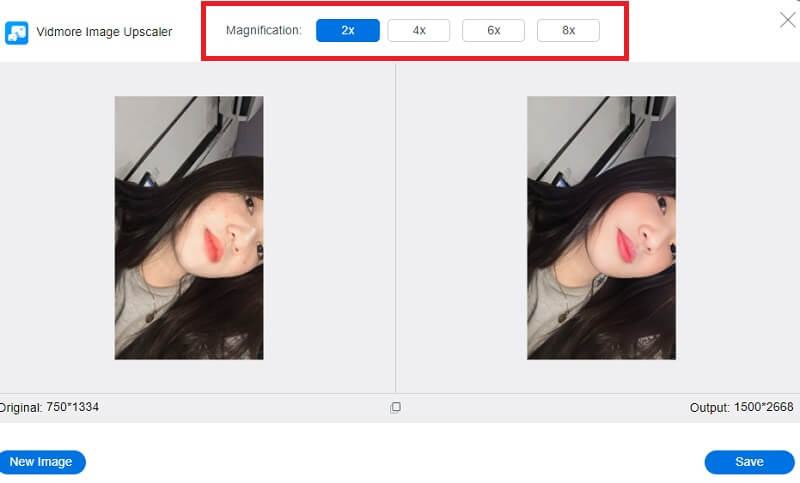
Steg 3: I steget före detta ändrade du proportionerna på din bild för att uppfylla dina krav. I det här steget kan du skaffa en uppdaterad version av bilden genom att klicka på Spara när du har justerat proportionerna på ditt foto för att passa dina behov.
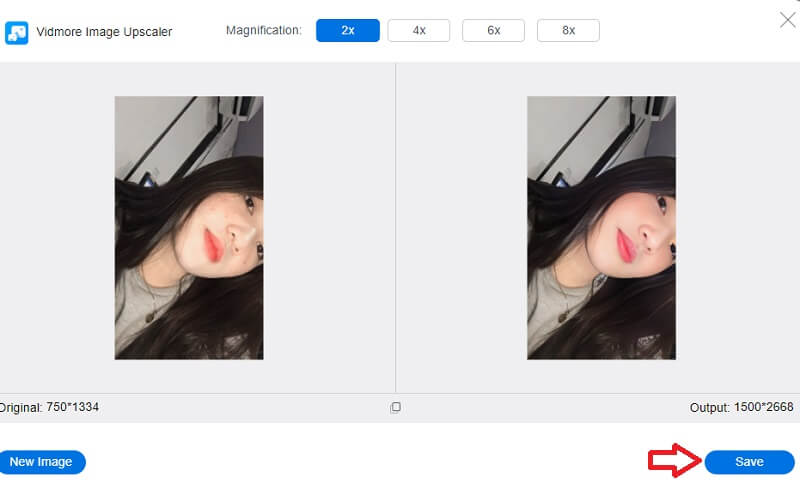
Del 2. Hur man ändrar storlek på en bild i Windows
1. Foton App
Windows erbjuder många verktyg att välja mellan när du behöver ändra storlek på en bild direkt från lådan. Dessutom kan tillverkaren av din bärbara dator till och med inkludera sina alldeles egna verktyg för att hantera problem av detta slag. Ändå kommer vi att koncentrera oss på standardverktygen med varje version av Windows. Foto-appen är ansvarig för att konsolidera alla digitala bilder som lagras på din persondator, mobiltelefon och alla andra anslutna enheter. Det gör det mycket enklare att hitta specifika bilder.
Du kan enkelt ändra storlek på alla bilder du vill använda med hjälp av appen Foton, vilket förmodligen är den enklaste metoden. Förutsatt att du vill ändra storlek på några fotografier är det både snabbt och enkelt. Följande är vad du behöver utföra.
Steg 1: För att öppna ett foto i Foton för att ändra storlek, dubbelklicka bara på det. Sedan, efter att den är öppen, välj Ändra storlek genom att klicka på de tre prickarna i det övre högra hörnet. Därefter kommer ett fönster upp med tre olika fotostorlekar som redan är valda för dig att välja mellan. Välj en eller använd Definiera anpassad mått länken nedan.
Steg 2: Om du väljer anpassade mått kommer en meny att dyka upp som låter dig ange de exakta proportionerna för bilden du vill spara. Du kan också välja kvaliteten på bilden när den har ändrats storlek. Bilder med högre upplösning och kvalitet verkar bättre än andra, men de tillhörande filstorlekarna är betydande.
Steg 3: Om rutan märkt Behåll bildförhållande är markerad. Då är den enda dimensionen som måste justeras antingen höjden eller bredden; den andra dimensionen anpassar sig automatiskt för att passa det nya värdet. När du har ställt in de nya måtten klickar du på Spara ändra storlek på kopieringsknappen.
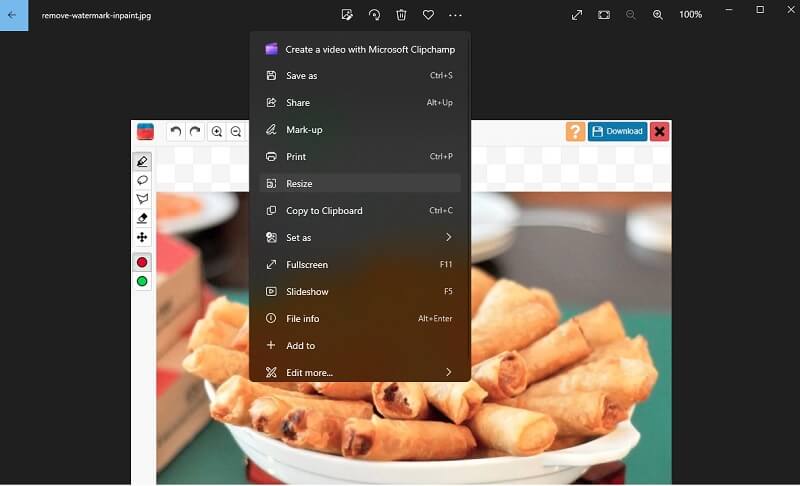
2. Microsoft Paint
Microsoft Paint är en enkel applikation som gör det möjligt för användare att producera enkla visuella konstverk på en persondator. Sedan starten av Microsoft Windows har Paint varit en standardkomponent i operativsystemet. Paint erbjuder grundläggande funktioner, som att skissa och måla i färg eller svartvitt. Den kan konstruera geometriska ritningar med hjälp av former, schabloner och härdade linjeverktyg. Paint ändrar snabbt storlek på foton. På så sätt kan du förhandsgranska den slutliga utgången innan du sparar. Öppna appar låter dig ångra ändringar.
Steg 1: Starta Paint genom att klicka Start. Om inte, lägg Paint i Start knappen sökrutan och klicka på den. Klick Arkiv, Öppna, och välj bilden från din dators filer.
Steg 2: Välj Ändra storlek under Hem fliken i huvudmenyn. Ett fönster märkt Ändra storlek och skeva borde dyka upp. Skriv bara in de nya dimensionerna du vill ge bilden. Storleken kan justeras i procent eller manuellt genom att klicka på Pixels och ange önskade värden. Den andra dimensionen bestäms automatiskt baserat på din valda, så länge du behåller Behåll bildformat bockat.
Steg 3: När du gör de nödvändiga justeringarna, välj OK. Du kan spara den ändrade bilden genom att välja Fil och klickar Spara som.
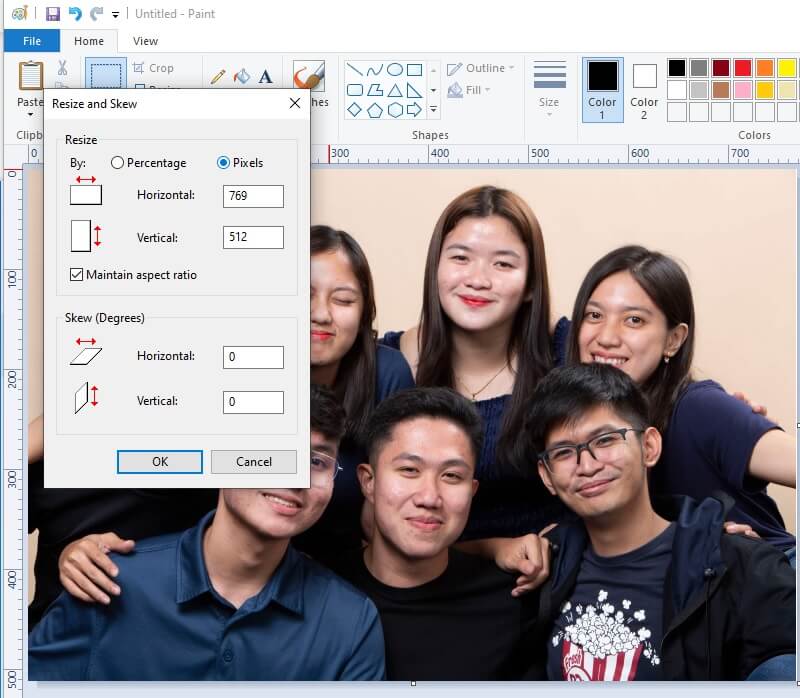
3. Adobe Photoshop
Photoshop är guldstandarden för bildredigeringsprogram, och den används för allt från mindre justeringar till besynnerliga digitala konstverk. Fotoretuscheringsprogram som Photoshop gör det möjligt för redaktörer att finjustera utseendet på sitt arbete genom att utföra uppgifter som att beskära bilder, ordna om deras arrangemang och justera belysningen. Oavsett om du behöver ändra storlek på ett lager för att bättre matcha ditt projekt eller beskära en bild till en viss storlek, är det viktigt att veta hur man ändrar storlek på en bild i Photoshop. Du kan använda många metoder, men några av dem kommer att resultera i en bild som är mycket sämre än originalet. Följ dessa råd för att garantera att din slutprodukt har exakt hög upplösning som originalet.
Steg 1: Starta Photoshop, välj din bild och gå sedan till menyn Bild högst upp i fönstret. Efter det väljer du Bildstorlek från rullgardinsmenyn och ett nytt fönster visas.
Steg 2: För att behålla bildförhållandet på din bild, markera rutan bredvid Begränsa proportioner alternativet under Dokumentstorlek meny. Efter det, se till att måttenheten är inställd på tum och ange sedan önskade bredd- och höjdvärden.
Steg 3: Om dimensionerna på din originalbild skiljer sig från de proportioner du vill ha, måste du beskära bilden. Slutligen skulle det hjälpa om du rörde vid OK knapp.
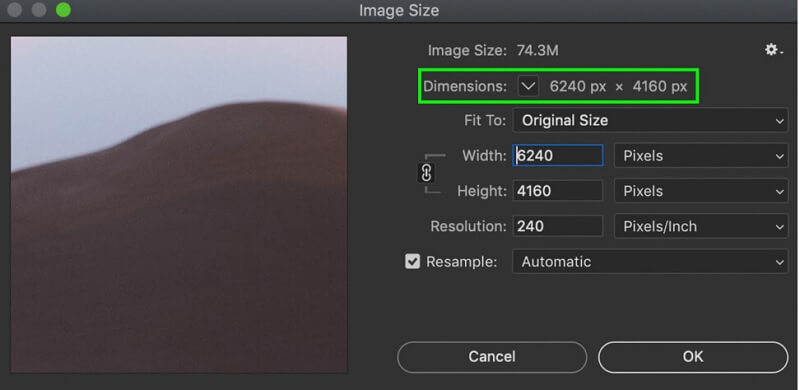
Del 3. Hur man ändrar storlek på en bild på Mac
På en Mac kallas programmet som används som standard för att visa foton och PDF-filer Förhandsgranska. Därför, om du dubbelklickar på en av dessa filer eller startar den på annat sätt, öppnas den automatiskt i Förhandsgranskning. Om du vill ändra storleken på dina fotografier kan du också använda förhandsgranskningsfunktionen. Du måste slutföra några steg innan du ändrar storlek på dina fotografier.
Hitta bilden eller fotografierna du vill använda på din dator först. I alla fall är följande steg vad du behöver göra för att fortsätta.
Steg 1: Starta Preview och öppna din bild eller dina fotografier genom att högerklicka på dem och välja Öppen från menyn. Anta att detta inte är programmet som öppnas automatiskt. I så fall måste du högerklicka på bilden eller fotografierna du valde, föra muspekaren över Öppen, och välj slutligen Förhandsgranska.
Steg 2: Välj fotografier från sidofältet Förhandsgranska. Håll nedtryckt för att ändra storlek på många fotografier samtidigt Kommando och klicka på varje miniatyrbild i det övre verktygsfältet och välj sedan Verktyg och justera storlek. Popup-meny för specifikationer. Klicka på alternativet bredvid Passa in, Klicka sedan OK.
Steg 3: För att säkerställa att dessa uppdaterade mått behålls, gå till det övre verktygsfältet, välj Fil, och välj sedan Spara.
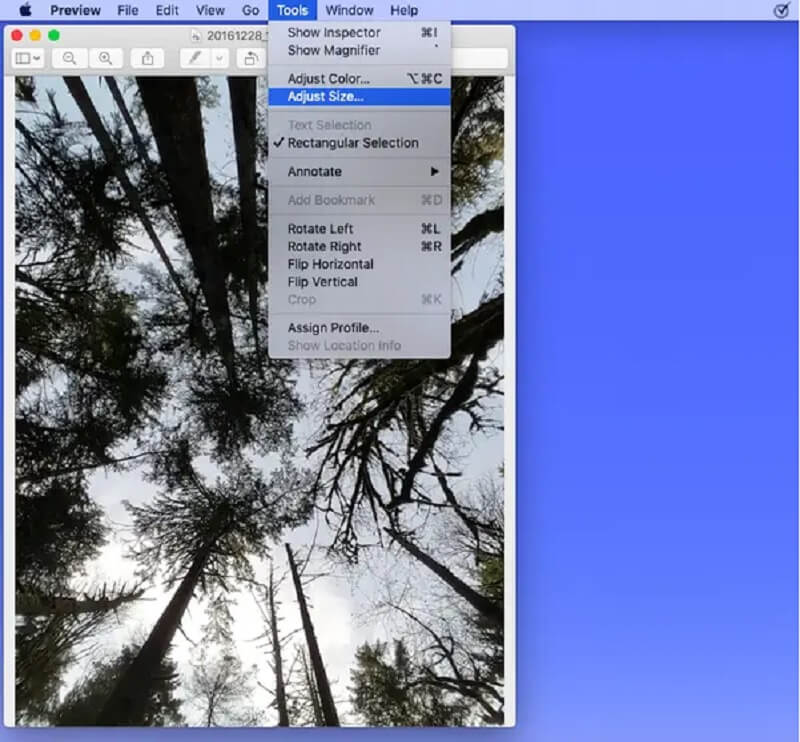
Del 4. Hur man ändrar storlek på bilder på Chromebook
Chromebooks är lätta bärbara datorer som drivs av Googles Chrome OS och är bäst lämpade för webbaserade processer. Du kan köra många appar på dem, men förvänta dig inte att de ska hantera höga belastningar. Alla uppgifter som utförs i en webbläsare bör kunna utföras på en Chrome OS-dator. Dessutom är bilder enklare att ändra storlek på Chromebooks. För mer information, läs bifogade instruktioner.
Steg 1: Hämta programmet Filer från enhetens docka. Dubbelklicka sedan på en bild du har i din Filer som du vill ändra. Få tillgång till Redigera läge, tryck på pennsymbolen i appens verktygsfält eller tryck på bokstaven E.
Steg 2: Tryck på bilden inom symbolen som ser ut som en mer överdimensionerad ram om du vill ändra storlek på en bild genom att ändra antalet pixlar som utgör en bild. Du kan ändra storlek på den med en fast skala, eller så kan du trycka på låssymbolen för att göra oberoende justeringar av bredd och höjd.
Steg 3: I det sista steget avslutar du modifieringen av din bild och sparar den genom att trycka på Utgång knappen i det övre högra hörnet.
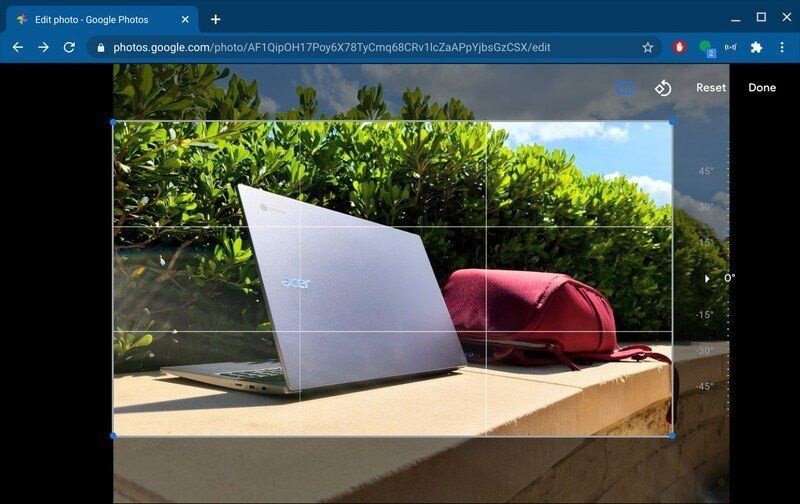
Del 5. Vanliga frågor om hur man ändrar storlek på en bild
Försämrar kvaliteten på en bilds storlek?
Kvaliteten på en bild kommer för det mesta inte att påverkas negativt om dess storlek eller dimensioner minskas. Att öka storleken på ett fotografi utöver dess ursprungliga proportioner är inte alltid lätt. Kvaliteten på en bild kan försämras om du förstorar den utöver dess ursprungliga proportioner.
Finns det ett samband mellan filstorlek och kvalitet?
Det finns en utbredd missuppfattning att en minskning av bildupplösningen också skulle minska bildens filstorlek. På så sätt kan den laddas ner snabbare från internet. Men även om filer av mindre storlek laddas ned snabbare, har upplösningen på din bild ingen effekt på storleken på filen som den upptar.
Hur kan jag få en bild att se bra ut?
Du kan behöva förlita dig på en mer exklusiv bild för att få en mer betydande bildkvalitet om kvaliteten på din bild är dålig. Dessutom kommer den att förstoras till en mer omfattande skala.
Slutsatser
Beroende på din enhet kan du ändra storlek på din bild på många olika sätt. Å andra sidan kan inte alla garantera att kvaliteten på ditt fotografi kommer att hålla en hög standard. Det är därför andra ändra storlek på deras bild online. Förutom att du inte behöver ladda ner någon app, förbättrar det också kvaliteten på bilderna. Med det kan du använda Vidmore Free Image Upscaler Online.


